Использование лаборатории файлов RAW
В лаборатории файлов RAW можно проявить изображение RAW, сохранив различные настройки обработки. После обработки изображения RAW его можно сохранить как файл RAW только для чтения или открыть его в рабочем пространстве «Правка» и сохранить в другом формате файла, например JPEG, GIF или PNG.
Лаборатория файлов RAW
Запуск лаборатории файлов RAW
• Выполните одно из следующих действий.
• В рабочем пространстве Управление выберите Файл Открыть, выберите файл изображения RAW и нажмите Open.
• В рабочем пространстве Управление щелкните правой кнопкой мыши один или более значков изображений RAW и выберите Редактировать RAW.
• В рабочем пространстве Правка перетащите эскиз изображения RAW с панели Органайзер в окно изображения или дважды щелкните эскиз.
Откроется диалоговое окно Лаборатория файлов RAW с изображением.
Настройка параметров в фотографии RAW
1 В диалоговом окне Лаборатория файлов RAW перейдите на вкладку Базовый и выполните одно из следующих действий:
• Перетащите регуляторы Яркость, Насыщенность или Тень для быстрой общей настройки изображения.
• В области Баланс белого настройте цвет, выбрав параметр заготовки освещенности в раскрывающемся списке Макрос, или выбрав область предварительного просмотра для настройки белой точки с помощью инструмента «Пипетка». Можно также настроить или выполнить точную настройку цвета с помощью регуляторов температуры и оттенка.
• В области Восстановление подсветки щелкните подходящий параметр в раскрывающемся списке. Функция восстановления бликов работает особенно хорошо на переэкспонированных изображениях — это может помочь при восстановлении деталей в сдутых областях.
• В поле Снижение шумов протащите регулятор Порог для сглаживания цифрового шума.
В окне предварительного просмотра можно просмотреть изменения.
При необходимости сохранить настройки для использования в будущем установите флажок Сохранить настройки изображения.
В любое время можно щелкнуть Сброс, чтобы отменить настройки.
2 Выполните одно из следующих действий:
• OK — применение заданных параметров и выход из Лаборатории файлов RAW.
• Отмена — выход из Лаборатории файлов RAW без сохранения параметров фотографии.
Чтобы добавить RAW-фото в
Лабораторию файлов RAW, щелкните кнопку
Добавить другие фото 
в ряду эскизов (максимум 30).
Параметры изображения для изображений RAW сохраняются в базе данных. Изменения имени файла или его местоположения можно отследить в базе данных только при внесении изменений в программе Corel PaintShop Pro.
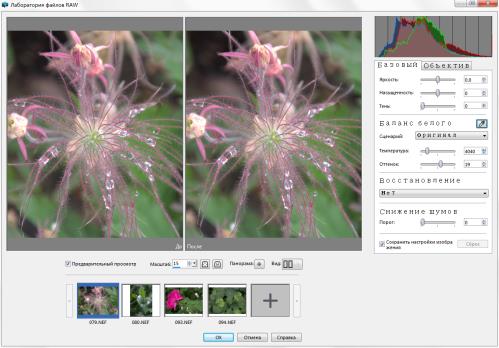
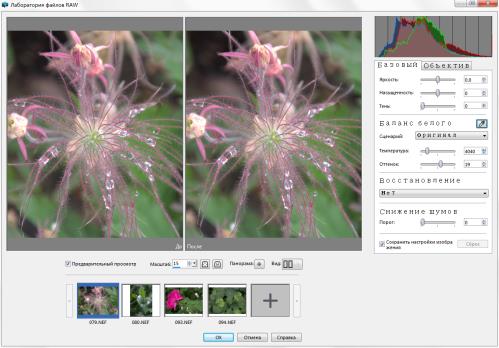
 в ряду эскизов (максимум 30).
в ряду эскизов (максимум 30).